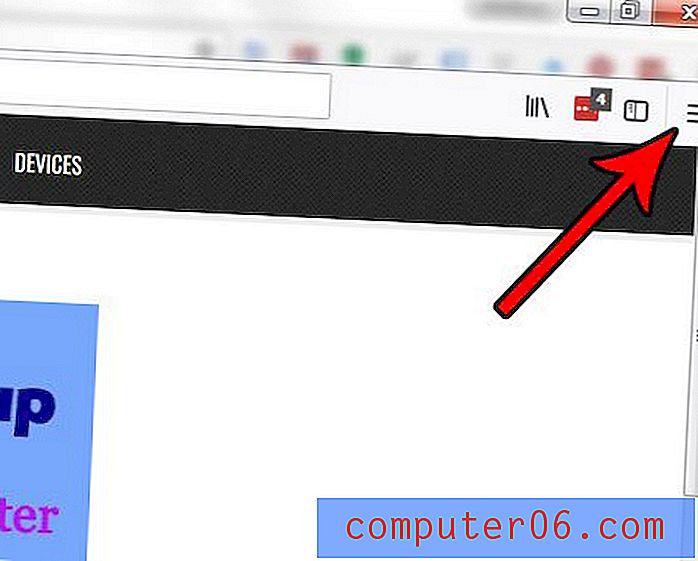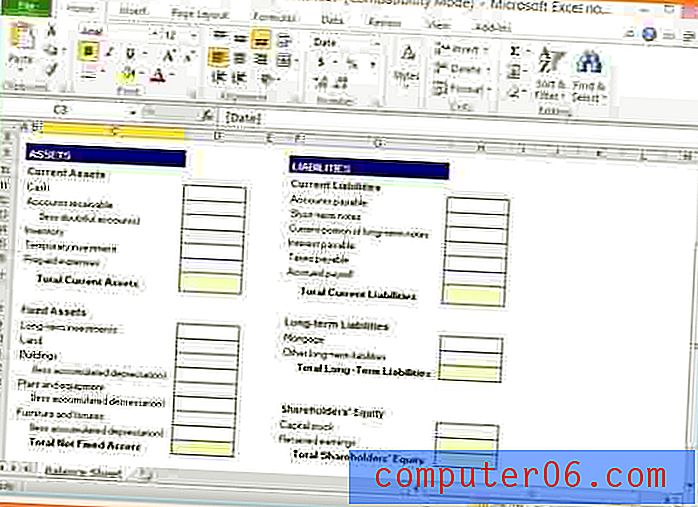So deaktivieren Sie den Webbrowser auf dem iPhone
Das iPhone verfügt über eine Reihe von Tools, mit denen Sie auf das Internet zugreifen können. Möglicherweise ist der Safari-Webbrowser, der eine große Anzahl von Websites anzeigen und mit ihnen interagieren kann, das wichtigste dieser Tools. Dies bedeutet aber auch, dass Menschen mit anderen kommunizieren, Einkäufe tätigen und möglicherweise persönliche Informationen austauschen können.
Wenn Sie verhindern müssen, dass jemand auf einem iPhone Websites durchsucht, z. B. ein Kind, fragen Sie sich möglicherweise, ob es möglich ist, den Webbrowser auf Ihrem iPhone zu deaktivieren. Glücklicherweise können Sie dies tun, indem Sie Einschränkungen für Ihr iPhone aktivieren und Safari blockieren.
Deaktivieren von Safari auf einem iPhone
Die folgenden Schritte wurden in iOS 7 auf einem iPhone 5 ausgeführt. Die Methode ist in früheren Versionen von iOS sehr ähnlich. Wenn Sie also noch nicht auf iOS 7 aktualisiert haben, können Sie die folgenden Schritte ausführen, obwohl Ihre Bildschirme etwas anders aussehen .
Beachten Sie, dass dieses Tutorial Ihnen speziell zeigt, wie Sie Safari deaktivieren, den Webbrowser, der standardmäßig auf Ihrem iPhone 5 installiert ist. Wenn Sie einen anderen Webbrowser wie Chrome installiert haben, müssen Sie diesen Browser gemäß den Schritten in diesem Artikel löschen. Sie müssen auch den Zugriff auf den App Store deaktivieren, was Sie auf demselben Bildschirm tun können, zu dem wir im folgenden Tutorial navigieren.
Schritt 1: Berühren Sie das Symbol Einstellungen .

Schritt 2: Wählen Sie die Option Allgemein .
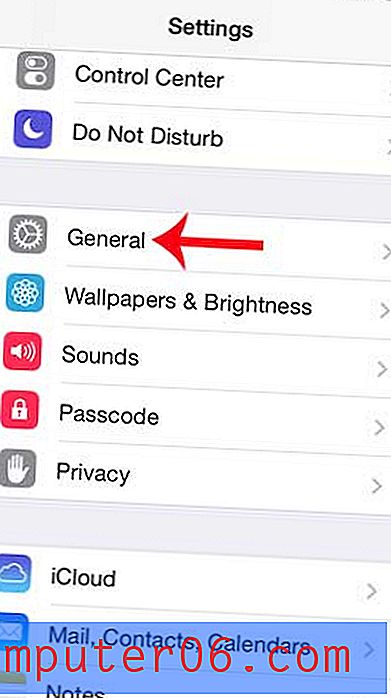
Schritt 3: Scrollen Sie nach unten und wählen Sie die Option Einschränkungen .
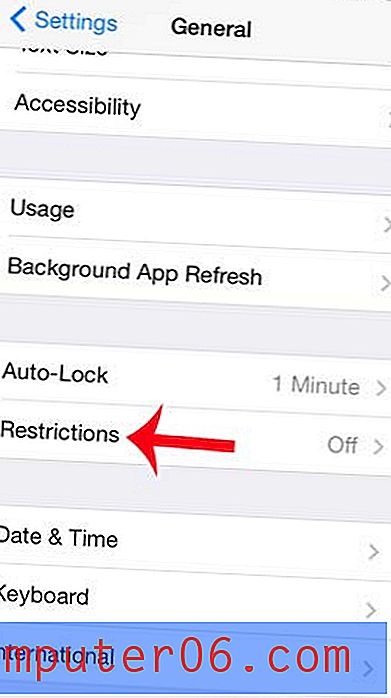
Schritt 4: Berühren Sie die blaue Schaltfläche Einschränkungen aktivieren oben auf dem Bildschirm.
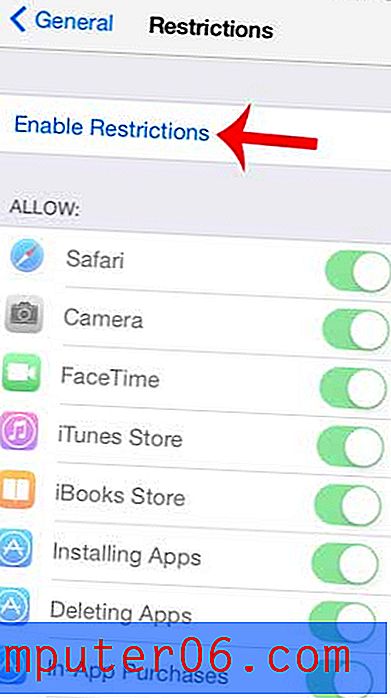
Schritt 5: Geben Sie einen Passcode für das Menü Einschränkungen ein. Stellen Sie sicher, dass Sie sich leicht daran erinnern können, da Sie sonst nicht zu diesem Menü zurückkehren und weitere Änderungen vornehmen können.

Schritt 6: Geben Sie den Passcode erneut ein, um ihn zu bestätigen.
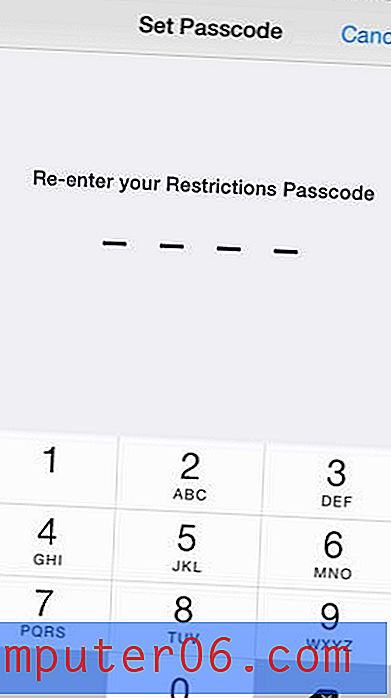
Schritt 7: Berühren Sie die Schaltfläche rechts neben Safari, um sie zu deaktivieren. Wenn die Schaltfläche deaktiviert ist, wird sie nicht grün schattiert, wie im Bild unten dargestellt. Sie sollten auch die Option Apps installieren deaktivieren, damit sie keinen anderen Webbrowser herunterladen können. Dadurch wird auch das Herunterladen anderer Apps verhindert.
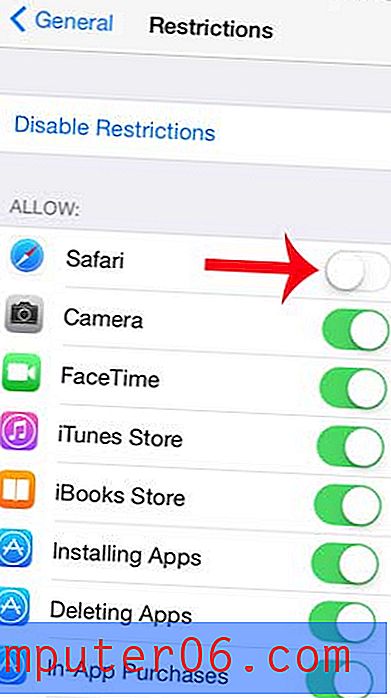
Wenn Sie zum Startbildschirm zurückkehren, wird das Safari-Symbol nicht mehr angezeigt. Außerdem kann kein Link, auf den sie in einer E-Mail klicken, geöffnet werden.
Erfahren Sie, wie Sie einen Anrufer auf dem iPhone 5 blockieren, damit Sie keine Anrufe von unerwünschten Nummern mehr erhalten.